
Power BI是微软推出的商业智能数据可视化软件,关键它还是免费的。
可视化图表类型很多,其中的散点图可以通过添加时间播放轴,制作按时间变化的动态图,还可以显示运动轨迹。
视频号动态
▼▼▼
案例数据
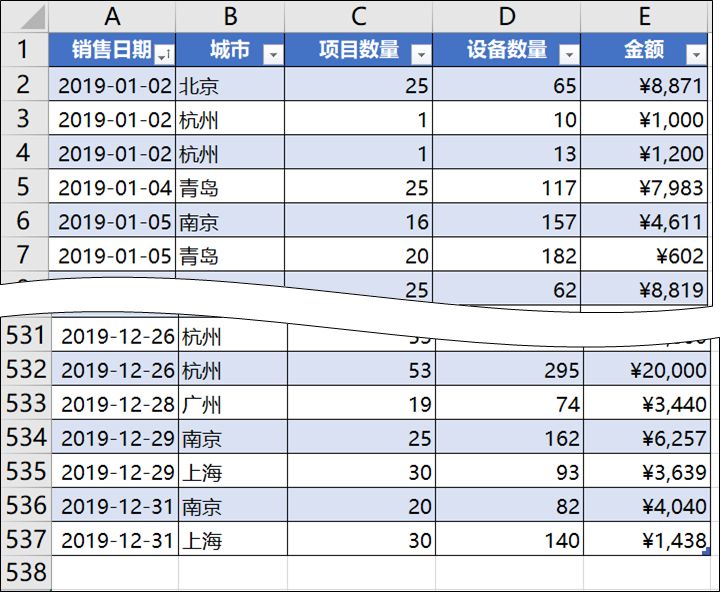
2019年全年的销售数据表,Excel格式,共7个城市,500多行数据。
01
导入数据
从Power BI Desktop中导入Excel销售数据表。
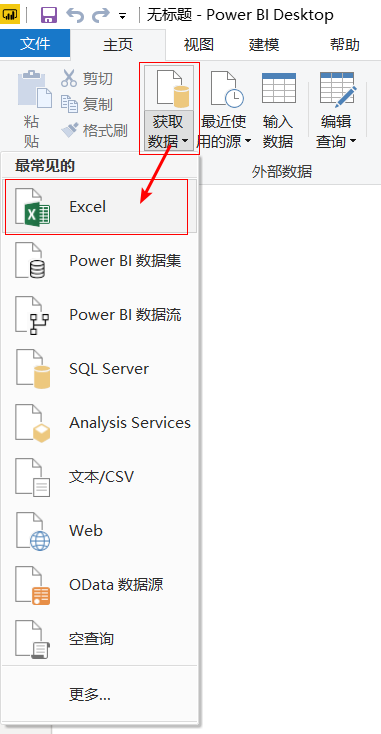

选择【加载】即可。
02
图表设置
在可视化图表区域,选取“散点图”。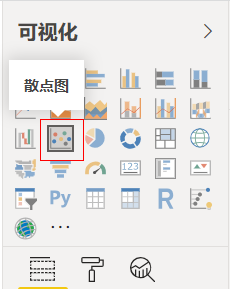
将字段拖拽到对应的位置。
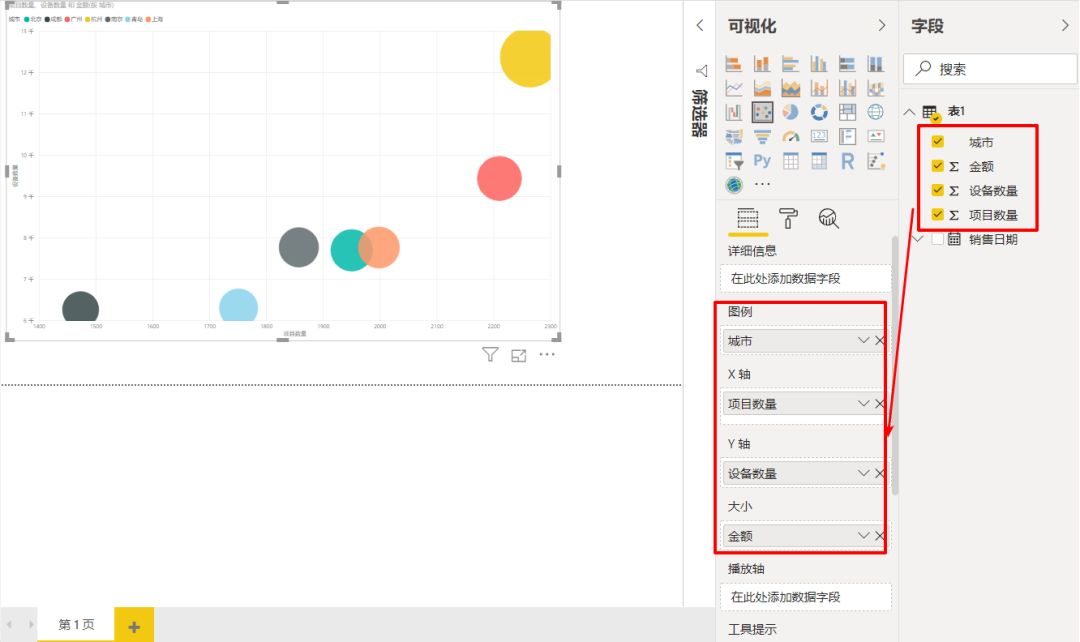
城市 --> 图例
项目数量 --> X轴
设备数量 --> Y轴
金额 --> 大小
展开销售日期,会显示日期的四层次结构,年-季度-月份-日。
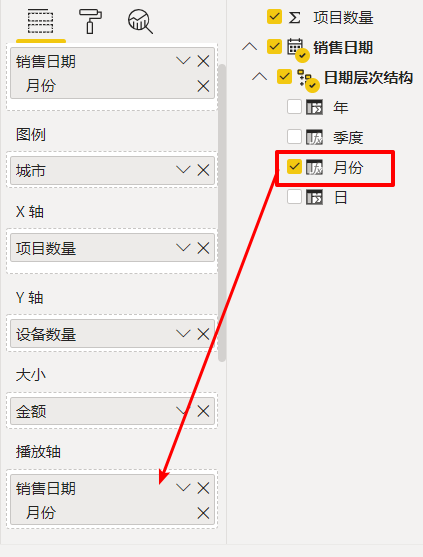
本例是按月显示各城市销售数据,将月份拖动到播放轴中。
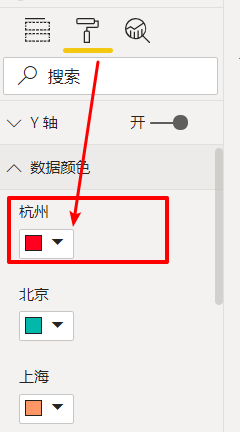
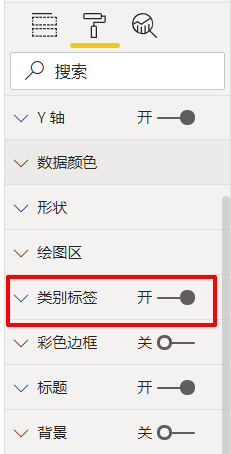 设定重点城市的颜色,将杭州设置为红色。
并打开类别标签,显示城市名称。
设定重点城市的颜色,将杭州设置为红色。
并打开类别标签,显示城市名称。
03
动态呈现
只需点击播放轴上的播放按钮,会按月动态呈现数据图。
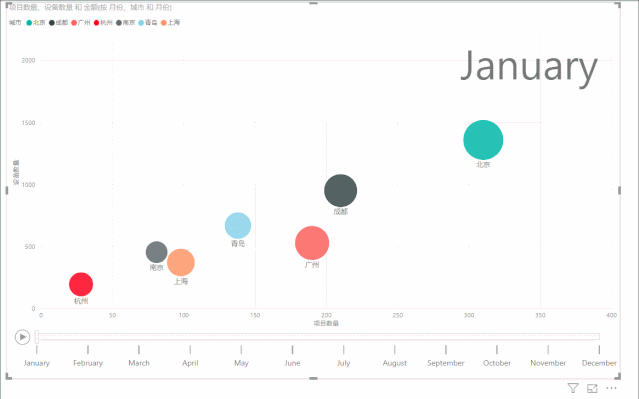
点击单个气泡,会显示按月的运动轨迹。
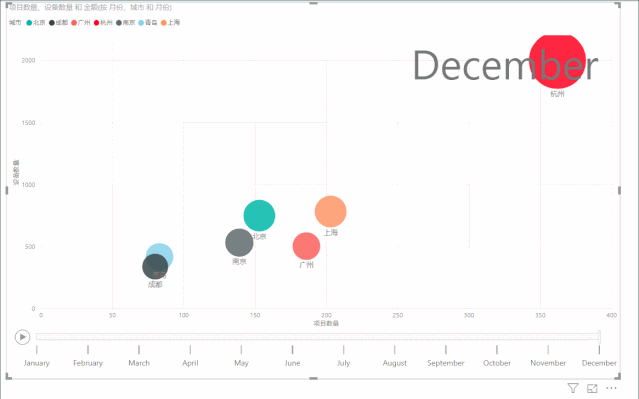
可以同时在运动中显示轨迹。
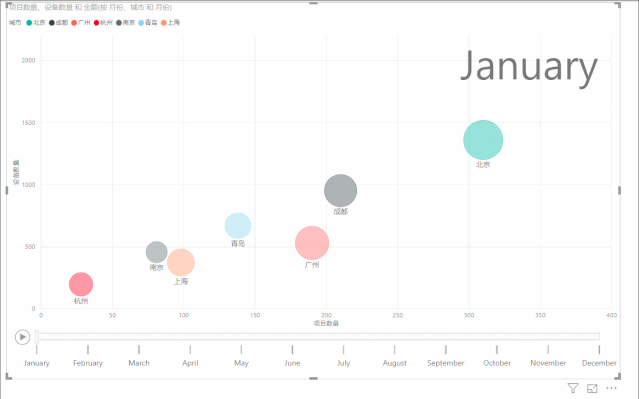
◆ ◆ ◆ ◆ ◆
Power BI 图书教程
▼▼▼
与Excel深度融合
轻松掌握数据建模分析
Power BI 动态可视化报表
方便制作经营管理驾驶舱
辅助企业经营管理决策
























 被折叠的 条评论
为什么被折叠?
被折叠的 条评论
为什么被折叠?








